
- •«Учебная практика»
- •Лабораторная работа 2 Создание и форматирование таблиц и диаграмм в текстовых документах, создание и редактирование списков
- •Производство продукции Горно-Алтайского мясокомбината (тонн)
- •Лабораторная работа 3 Мастера и шаблоны. Деловая корреспонденция
- •Общие замечания
- •Задание 2. Создание нового шаблона делового письма
- •Лабораторная работа 4
- •Сохранение шаблона
- •Лабораторная работа 5
- •Лабораторная работа 6 Создание и сохранение электронной таблицы (рабочей книги). Изучение способов работы с данными в ячейке
- •Лабораторная работа 7 Построение диаграмм в Excel
- •Лабораторная работа 8
- •Лабораторная работа 9 Создание презентационной графики в ms Power Point
Лабораторная работа 4
Работа с графикой и кадрами. Визитная карточка
Цель работы:
Создание и форматирование личной визитной карточки.
Создание шаблона служебной визитной карточки.
Задание1. Создание и форматирование личной визитной карточки. Непосредственное форматирование
Особенностью личных визитных карточек является сравнительно небольшой тираж их изготовления. В этих условиях, как правило, не производится разработка специального шаблона.
Создадим визитную карточку следующего вида (см. рис. 11).
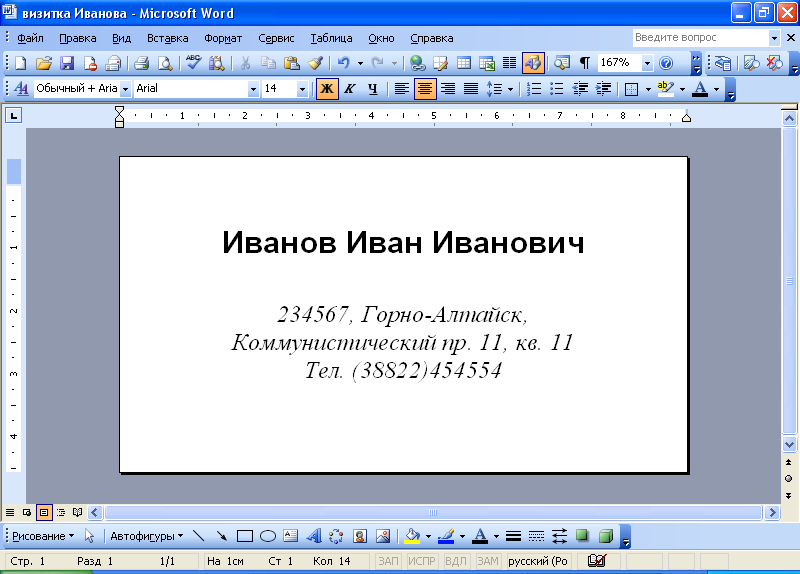
Рис. 11. Образец визитной карточки
1. Установка формата визитной карточки. Задайте единицы измерения. Для этого:
выполните команду Сервис/Параметры,
в диалоговом окне Параметры откройте вкладку Общие,
в выпадающем списке Единицы измерения выберите значение Сантиметры.
2. Определите размер бумаги и полей. Для этого:
выполните команду Файл/Параметры страницы,
откройте вкладку Размер бумаги,
установите значения Ширина: 9 см, Высота: 5 см,
во вкладке Поля - установите нулевые значения полей.
3. Ввод текста:
Перейдите в режим разметки страницы.
Откройте на панели инструментов Стандартная выпадающий список Масштаб и выберите значение Страница целиком.
Отобразите на экране непечатаемые символы. Для этого на панели инструментов Стандартная щелкните кнопку Непечатаемые символы.
Наберите следующий текст (рис. 12.). Обратите внимание на символы конца абзацев.
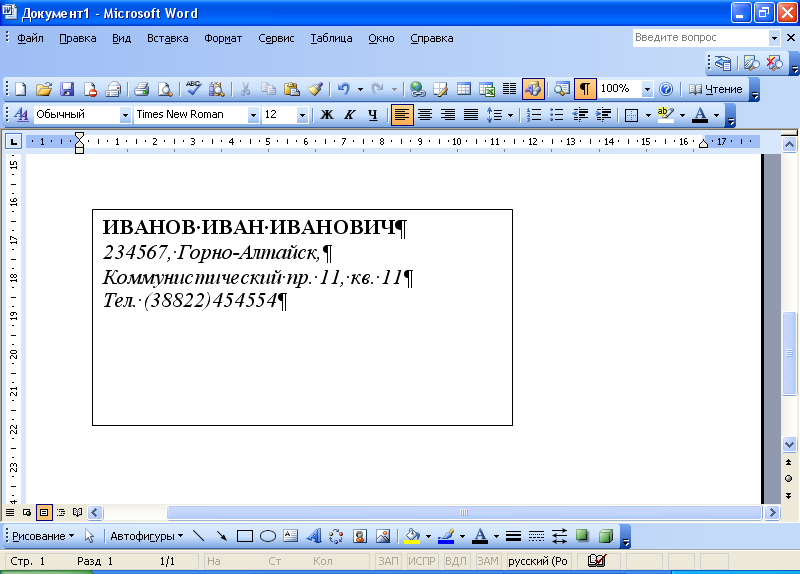
Рис. 12. Образец текста визитной карточки
4. Выбор формата шрифта
Во всех абзацах задайте тип шрифта Times New Roman.
Для первой строки, содержащей имя установите размер 16 пунктов и полужирное начертание.
Для всех остальных строк установите размер 10 пунктов и обычное начертание.
5. Выбор формата абзацев
Все абзацы выровняйте По центру.
Для первого абзаца, содержащего имя, установите Интервал Перед равный 30 пунктам и Интервал После равный 18 пунктам.
Для остальных абзацев оставьте значения установленные по умолчанию.
Задание 2. Создание служебной визитной карточки. Рамки и шаблоны
Если предприятие предполагает разработать единый стиль оформления для визитных карточек своих сотрудников, то необходимо создать шаблон визитной карточки.
Создание шаблона
Создадим шаблон визитной карточки следующего вида (см. рис. 13.).
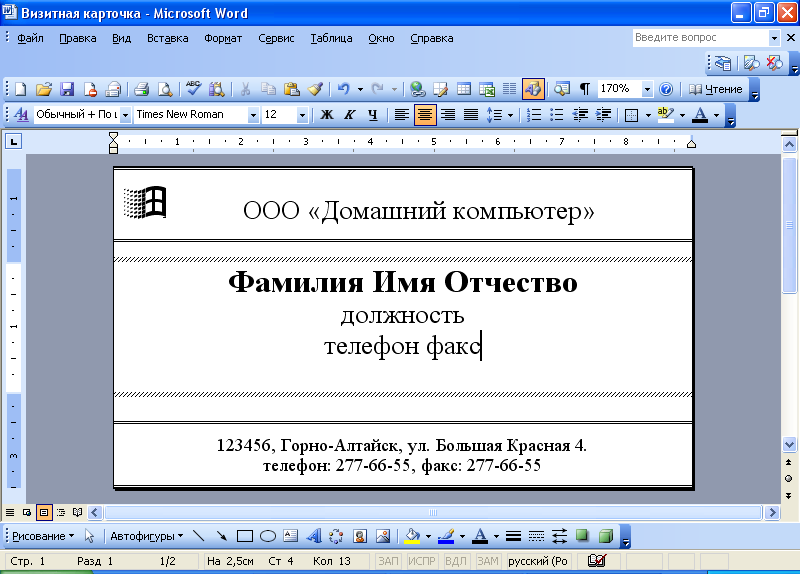
Рис. 13. Образец шаблона визитной карточки
Определите размер бумаги и полей:
воспользуйтесь командой Файл/Параметры страницы,
во вкладке Размер бумаги установите значения Ширина:9 см, Высота:5 см,
во вкладке Поля - нулевые значения полей.
Перейдите в режим разметки страницы.
Откройте на панели инструментов Стандартная выпадающий список Масштаб и выберите значение Страница целиком.
Создайте первую рамку для названия организации. Для этого:
выполните команду Вставка/Надпись, если появилось полотно, удалите его.
подведите курсор мыши на визитную карточку, нажмите левую кнопку и нарисуйте прямоугольник.
Отформатируйте первую надпись. Для этого:
воспользуйтесь командой Формат/Надпись, во вкладке Надпись нажмите Преобразовать в рамку, в появившемся окне нажмите OK ,теперь выполните команду Формат/Рамка:
задайте ширину рамки равную 9 см,
высоту — Авто,
по вертикали — Сверху страницы,
по горизонтали — Слева страницы.
Задайте для рамки обрамление.
В первой позиции разместите значок Windows:
установите курсор в нужное место,
задайте размер шрифта 20 пунктов,
выполните команду Вставка/Символ,
во вкладке Символ окна диалога Символ переключитесь на шрифт Wingdings,
щелкните по символу Windows (в правом нижнем углу),
щелкните кнопку Ok.
Переключитесь на шрифт Times New Roman размера 12 пунктов и напечатайте название организации.
Создайте вторую надпись для данных о сотруднике.
Аналогично преобразуйте её в рамку и отформатируйте:
воспользуйтесь командой Формат/Рамки/Свойства рамки,
задайте ширину рамки — Авто,
высоту— Авто,
по вертикали— В центре страницы,
по горизонтали— В центре страницы.
Напечатайте с выравниванием по центру во второй рамке шаблон данных о сотруднике, состоящий из трех абзацев. Параметры форматирования:
первый абзац имеет полужирное курсивное начертание, шрифт Times New Roman размера 14 пунктов,
второй абзац имеет обычное начертание, шрифт Times New Roman размера 12 пунктов.
Отмените обрамление для второй рамки.
Создайте третью надпись для адреса организации.
Преобразуёте её в рамку и отформатируйте:
воспользуйтесь командой Формат/Рамки/Свойства рамки,
задайте ширину рамки равную — 9см,
высоту — Авто,
по вертикали — Снизу страницы,
по горизонтали — Слева страницы.
Задайте для рамки обрамление.
Переключитесь на шрифт Times New Roman размера 8 пунктов и напечатайте адрес и телефон организации в центре рамки.
